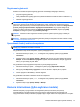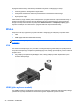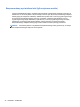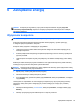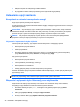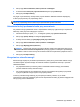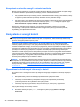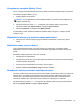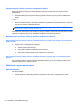HP Notebook PC User Guide - Windows 8
Korzystanie z miernika energii i ustawień zasilania
Miernik energii znajduje się na pulpicie systemu Windows. Miernik energii pozwala na szybki dostęp
do ustawień zasilania i sprawdzanie pozostałego poziomu naładowania baterii.
●
Aby wyświetlić wartość procentową poziomu naładowania baterii i bieżący plan zasilania, należy
na pulpicie systemu Windows przesunąć wskaźnik na ikonę miernika energii.
●
Aby skorzystać z opcji zasilania lub zmienić plan zasilania, należy kliknąć ikonę miernika baterii i
zaznaczyć element na liście. Na ekranie startowym wpisz panel, a następnie wybierz opcje
Panel sterowania > Sprzęt i dźwięk > Opcje zasilania.
Różne ikony miernika energii wskazują, czy komputer jest zasilany z baterii czy ze źródła
zewnętrznego. Jeżeli poziom naładowania baterii osiągnie niską lub krytycznie niską wartość,
wyświetlany jest odpowiedni komunikat.
Korzystanie z energii baterii
OSTRZEŻENIE! Aby zmniejszyć ryzyko wystąpienia problemów związanych z bezpieczeństwem,
należy używać wyłącznie baterii dostarczonej wraz z komputerem, baterii zamiennej dostarczonej
przez HP lub zgodnej baterii kupionej w HP.
Komputer używa zasilania z baterii zawsze, gdy nie jest podłączony do zewnętrznego źródła
zasilania prądem przemiennym. Czas pracy baterii komputera może być różny w zależności od
ustawień zarządzania energią, uruchomionych programów, jasności wyświetlacza, rodzaju urządzeń
zewnętrznych podłączonych do komputera i innych czynników. Pozostawienie baterii w komputerze
powoduje, że zawsze przy podłączeniu komputera do źródła prądu przemiennego bateria jest
ładowana. Ponadto wykonywana na komputerze praca jest chroniona w przypadku awarii zasilania.
Jeżeli w komputerze znajduje się naładowana bateria i korzysta on z zewnętrznego źródła zasilania
prądem przemiennym, w przypadku odłączenia zasilacza lub utraty zasilania komputer
automatycznie przełącza się na zasilanie z baterii.
UWAGA: Po odłączeniu zasilacza prądu przemiennego jasność wyświetlacza jest automatycznie
zmniejszana w celu przedłużenia czasu pracy baterii. Wybrane modele komputerów mają możliwość
przełączania pomiędzy trybami graficznymi w celu przedłużenia czasu pracy baterii. Aby uzyskać
więcej informacji, zobacz
Przełączana/podwójna karta graficzna (tylko wybrane modele)
na stronie 55.
Wyszukiwanie dodatkowych informacji o baterii
W module Pomoc i obsługa techniczna są dostępne następujące narzędzia i informacje dotyczące
baterii:
●
Narzędzie Battery Check umożliwiające przetestowanie wydajności baterii.
●
Informacje na temat kalibracji, zarządzania energią oraz odpowiedniej konserwacji
i przechowywania w celu wydłużenia czasu pracy baterii.
●
Informacje dotyczące typów baterii, danych technicznych, czasu pracy i pojemności.
Aby uzyskać dostęp do informacji o baterii:
▲
Na ekranie startowym wpisz pomoc, a następnie wybierz pozycję Pomoc i obsługa
techniczna.
48 Rozdział 6 Zarządzanie energią